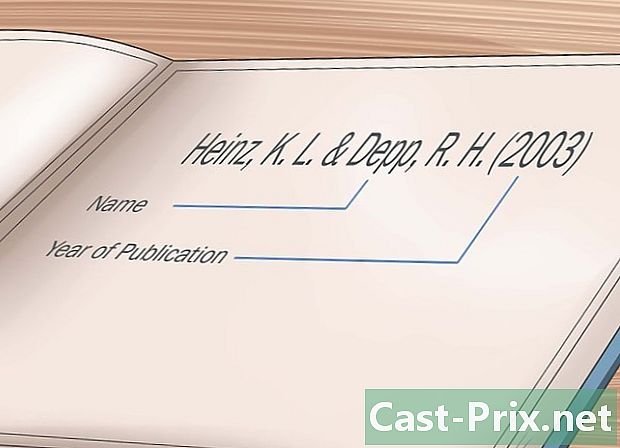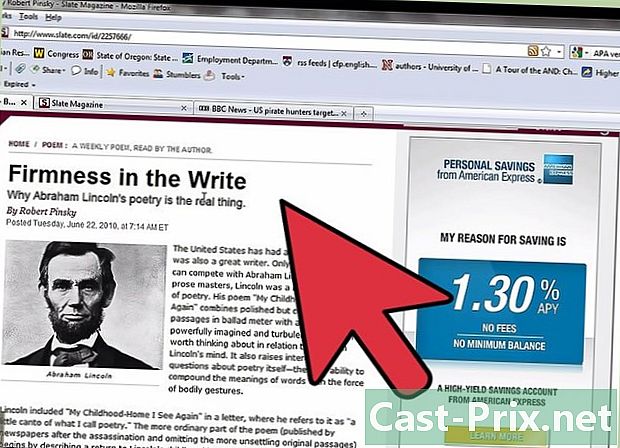Kako popraviti Internet Explorer za Windows, ki se ne odziva
Avtor:
Roger Morrison
Datum Ustvarjanja:
27 September 2021
Datum Posodobitve:
1 Julij. 2024

Vsebina
Ta članek je bil napisan s sodelovanjem naših urednikov in usposobljenih raziskovalcev, da bi zagotovili natančnost in popolnost vsebine.Skupina za upravljanje vsebine natančno preuči delo uredništva, da bi zagotovila, da je vsak izdelek v skladu z našimi visokimi standardi kakovosti.
Ali se Internet Explorer nenehno zruši? Internet Explorer je relativno dovzeten za zrušitve in obstaja več težav, ki bi vam lahko povzročile težave. Glejte 1. korak spodaj za povzetek vsega, kar lahko storite za diagnosticiranje in popravilo namestitve Internet Explorerja.
faze
-

Prepričajte se, da ste namestili vse razpoložljive posodobitve Internet Explorerja po izdaji. Številne posodobitve Internet Explorerja se osredotočajo na stabilnosti in varnostne popravke, ki lahko rešijo vaše težave. Internet Explorer se posodablja s programom Windows Update. Oglejte si ta članek za več podrobnosti o namestitvi najnovejših posodobitev za Windows in Internet Explorer. -

Zaženite antimalware. Zlonamerna programska oprema in drugi ugrabitelji brskalnika so eden glavnih vzrokov napak v Internet Explorerju. Izvajanje rednih pregledov zlonamerne programske opreme je del dobre vzdrževalne rutine in se lahko izogne številnim težavam. Nekateri najboljši antimalware programi so MalwareBytes, Spybot Search & Destroy in AdwCleaner.- Zaženite skeniranje z več različnimi programi antimalware, ker ne bodo vsi ti programi zaznali istih elementov.
-

Vedno posodabljajte svoj protivirusni program. Virusi lahko povzročijo, da se vaš brskalnik ustavi, zato morate vedno imeti v ozadju protivirusni program. Odprite skrbniški vmesnik vašega protivirusnega programa in preverite, ali so definicije virusa posodobljene. Zaženite tudi skeniranje virusov, da se prepričate, da virus ni vzrok težave.- Če nimate nameščenega protivirusnega virusa, si oglejte ta članek za več podrobnosti, kako ga namestiti.
-

Izbrišite začasne internetne datoteke. Poškodovane začasne datoteke lahko povzročijo težave, ko jih brskalnik poskuša naložiti. Odstranjevanje začasnih datotek bo tudi sprostilo prostor na trdem disku in na splošno izboljšalo delovanje brskalnika.- Če želite izbrisati začasne internetne datoteke brez odpiranja Internet Explorerja, najprej odprite nadzorno ploščo. To najdete v meniju Start ali s pritiskom ⊞ Zmagajte+X če uporabljate Windows 8.
- Odprite kategorijo Omrežje in internet in izberite Internetne možnosti.
- Na zavihku kliknite gumb Izbriši ... splošno.
- Potrdite polje Začasne datoteke in spletna mesta.
- Za brisanje datotek kliknite gumb Izbriši.
- Uporabite CCleaner, da se znebite obstojnih datotek, ki lahko povzročajo težave. CCleaner je veliko bolj popoln kot orodje za čiščenje, ki ga ponuja Windows (čiščenje diska).
-

Izbrišite nepotrebne razširitve. Internet Explorer je mogoče dopolniti z dodatki in orodnimi vrsticami, včasih pa postanejo programi nestabilni ali upočasnjeni. Če imate nameščenih preveč razširitev ali nestabilnih razširitev, so lahko vzrok za zrušitev Internet Explorerja. Poskusite onemogočiti posamezne dodatke, dokler se Internet Explorer ne zažene znova ali jih onemogoči naenkrat.- Kliknite ikono zobnika ali na meni orodja in izberite Upravljanje dodatkov.
- Na levi strani novega okna lahko izberete, katere vrste dodatkov želite upravljati. Oddelek Orodne vrstice in razširitve bo verjetno imel večino razširitev, ki ste jih dodali.
- Poiščite razširitve, ki jih ne prepoznate ali uporabljate več. Izberite razširitev in nato kliknite gumb Onemogoči na dnu okna, da razširitev onemogočite.
- Poiščite dodatek, nameščen istočasno, ko vam je Internet Explorer začel povzročati težave. Ta je lahko krivec.
- Upoštevajte, da nekatere razširitve privzeto namestijo Microsoft in podjetja, kot je Oracle (Java).
-

Ponastavite modem / usmerjevalnik. Včasih lahko počasne povezave povzročijo zrušitev Internet Explorerja. Če odklopite napajanje šestdeset sekund in ga nato ponovno povežete, da ponastavite, včasih deluje, da si pomaga obnoviti nov naslov IP, s katerim bo sodeloval. -

Ponastavite brskalnik. Če onemogočite dodatke, zaženete iskanje virusov in izbrišete začasne datoteke, še vedno ne odpravite težave, je zadnja možnost pred ponovno namestitvijo ponastavitev Internet Explorerja. Te težave bodo najpogosteje odpravile z obnovitvijo brskalnika v nastavitvah, ki jih je imel ob prvi namestitvi v računalnik. Vendar pa boste izgubili zgodovino, priljubljene in vse druge spremembe, ki ste jih naredili, zato najprej ne pozabite narediti varnostne kopije datotek.- Internet Explorer lahko ponastavite iz brskalnika ali iz razdelka Internetne možnosti Nadzorna plošča. V Internet Explorerju kliknite ikono zobnika ali na meni orodja in izberite Internetne možnosti.
- Kliknite na zavihek napredno.
- Kliknite gumb Ponastavi .... Potrdili se boste, da želite ponastaviti. Prepričajte se, da je nastavljena tako, da odstrani vaše osebne nastavitve, saj lahko te povzročajo težave.
-

Znova namestite Internet Explorer. Če nič ne deluje, lahko poskusite znova namestiti Internet Explorer. Program lahko popravi, če je bil poškodovan. Namestitveno datoteko Internet Explorerja lahko prenesete s Microsoftovega spletnega mesta. Zaženite datoteko in sledite pozivom na zaslonu, da znova namestite brskalnik.- Uporabniki sistema Windows 7 bi morali prenesti Internet Explorer 11.
- Uporabniki sistema Windows Vista bi morali prenesti Internet Explorer 9.
- Uporabniki sistema Windows XP bi morali prenesti Internet Explorer 8.
- Uporabniki sistema Windows 8 ne morejo znova namestiti Internet Explorerja, ker je integriran z Windows. Namesto tega ga bo treba zapreti in ponovno aktivirati. Onemogočite jo v oknu Programi in funkcije z nadzorne plošče. Izberite Omogočanje ali onemogočanje funkcij sistema Windows v levem meniju počistite polje Internet Explorer 11. Znova zaženite računalnik in sledite istemu postopku, da ga znova zaženete.